目录
1.1
1.1.1
1.1.2
1.1.3
1.1.4
一.CANoe 窗口 ..................................................................................................................................................2
CANoe 11.0 窗口...........................................................................................................................2
仿真配置窗口....................................................................................................................3
测量配置窗口....................................................................................................................4
跟踪窗口.............................................................................................................................5
图形窗口.............................................................................................................................6
1.2 附加功能模块 ..................................................................................................................................7
1.2.1 交互发生器模块......................................................................................................................7
1.2.2 过滤器模块............................................................................................................................... 9
1.2.3 CAPL 模块................................................................................................................................10
二.CAN 相关仿真模块 ...................................................................................................................................11
三.测量过程的记录........................................................................................................................................ 12
四. checksum demo......................................................................................................................................14
4.1 配置........................................................................................................................................................14
4.2 Simulink 建模以及 CANoe 建模................................................................................................... 15
4.3 物理连线,下载验证.......................................................................................................................19
�
一.CANoe 窗口
仿真配置窗口
写窗口
1.1 CANoe 11.0 窗口
图形窗口
CAN 统计窗口
测
量
配
置
窗
口
跟
踪
窗
口
数
据
窗
口
�
1.1.1 仿真配置窗口
点击总线处右键可添加节点
�
1.1.2 测量配置窗口
右键可以增加滤波器等功能,控制数据流。红框设置仿真的操作模式,与 dspace 联合时,
操作模式配置如图所示。
�
1.1.3 跟踪窗口
打开跟踪窗口配置
�
跟踪窗口的列配置:
1.1.4 图形窗口
右键添加需要绘图观测的信号。
�
1.2 附加功能模块
1.2.1 交互发生器模块
�
�
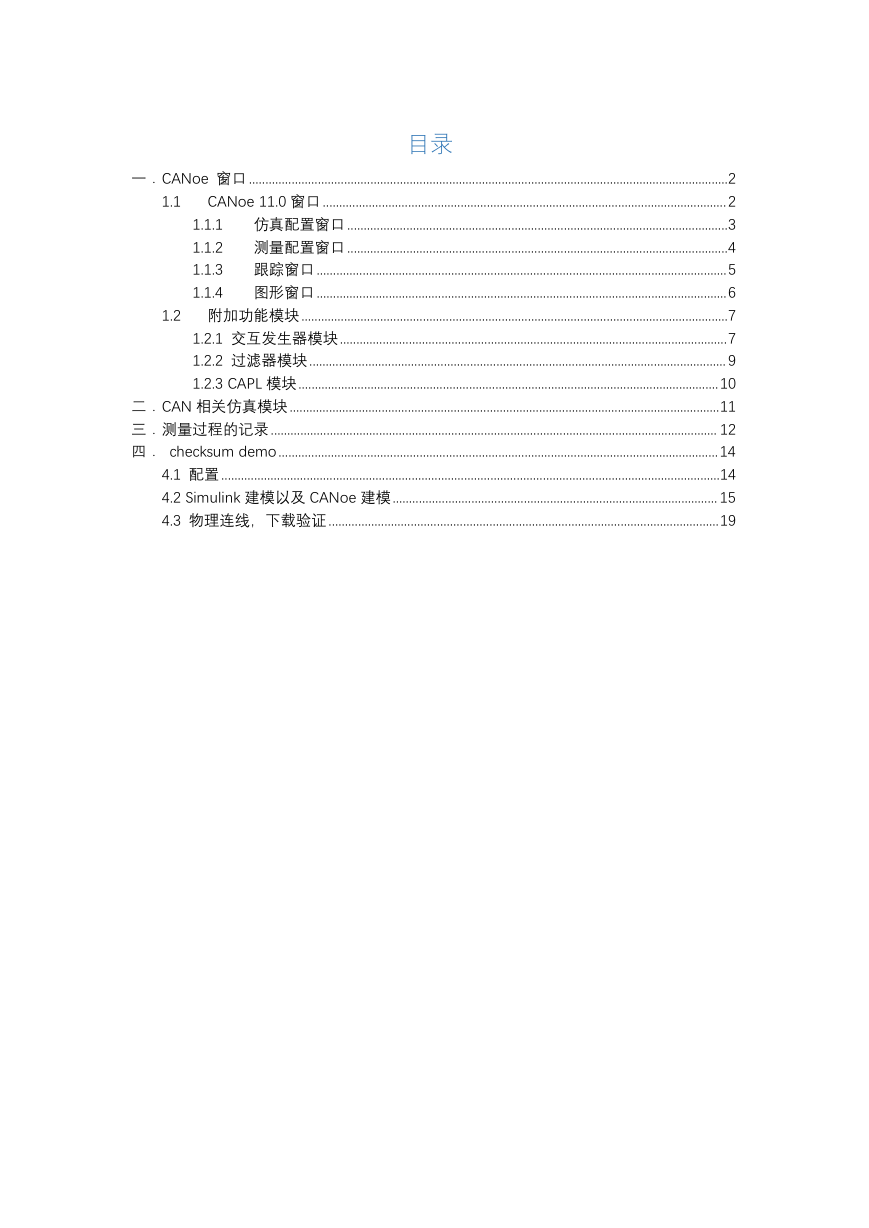

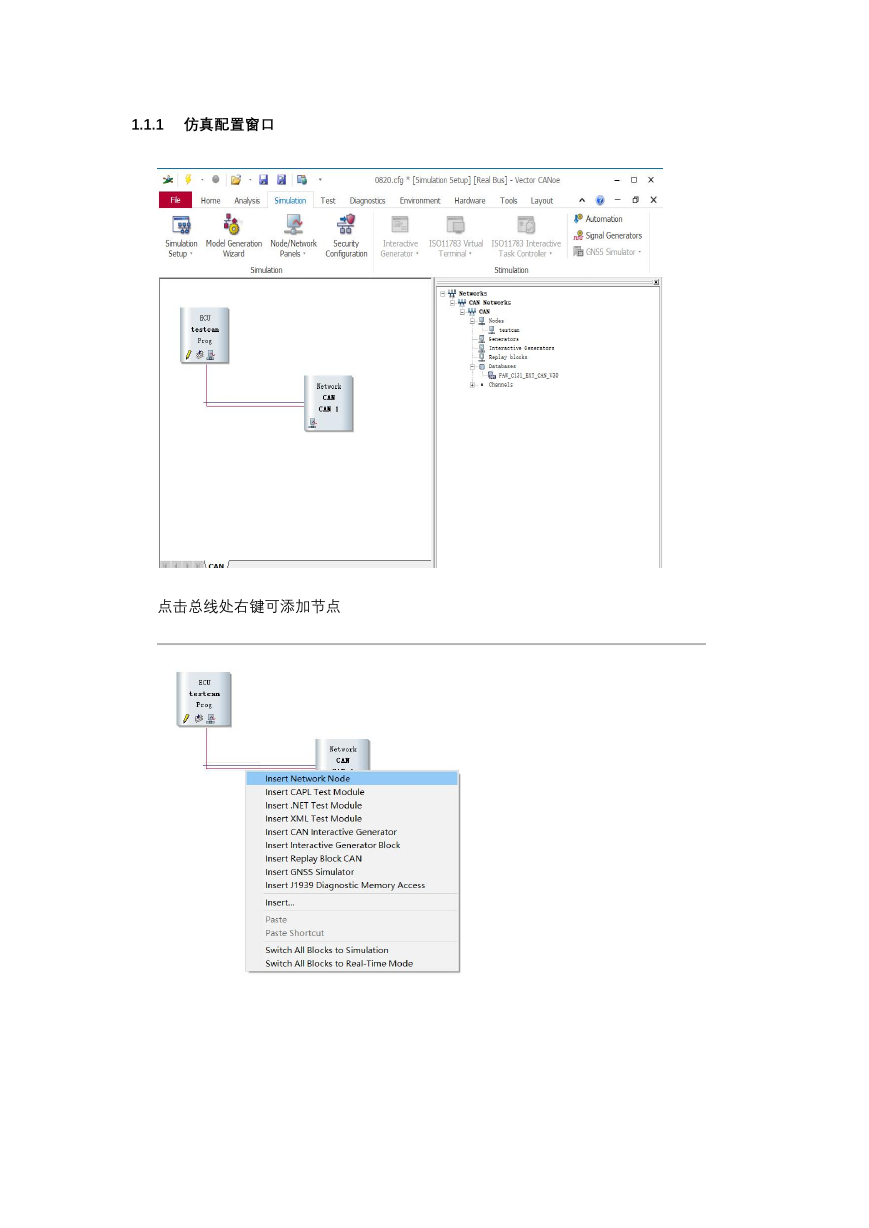
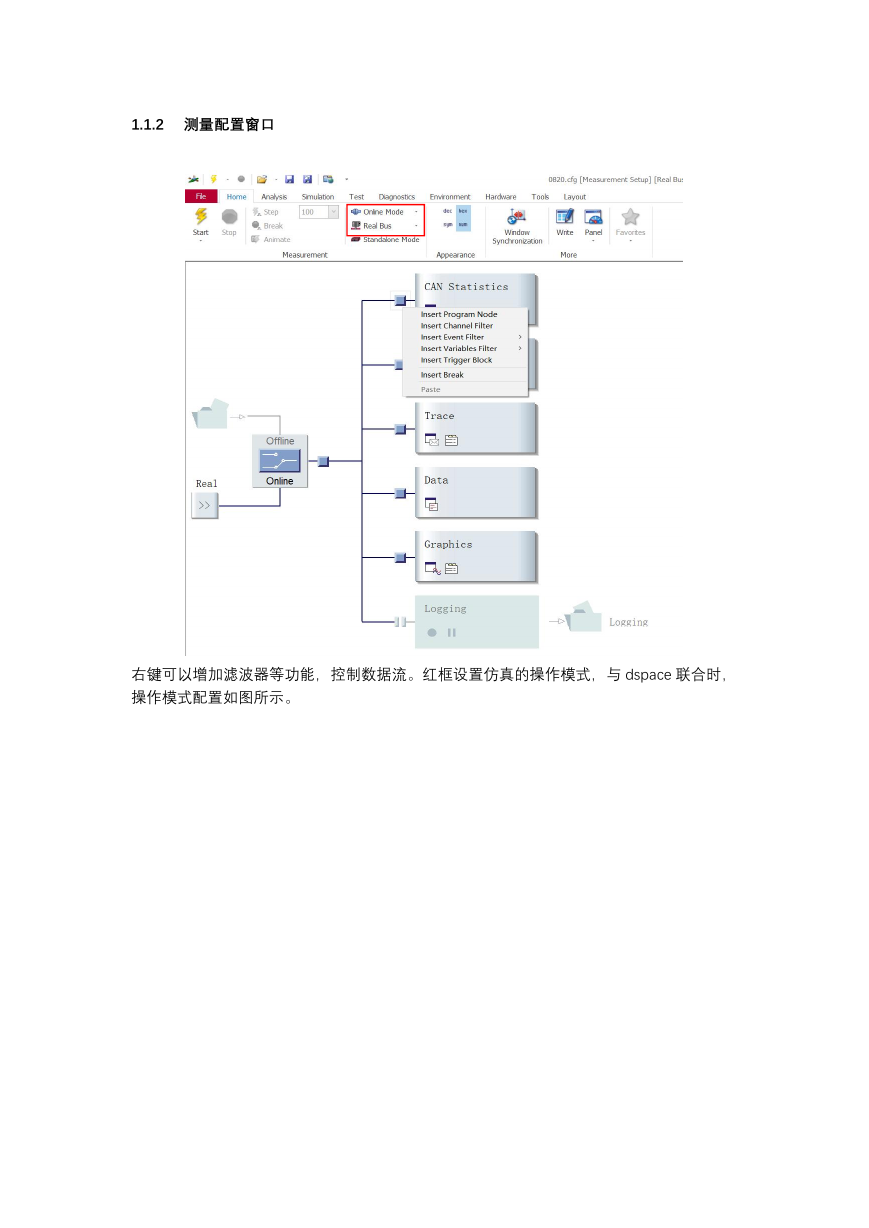
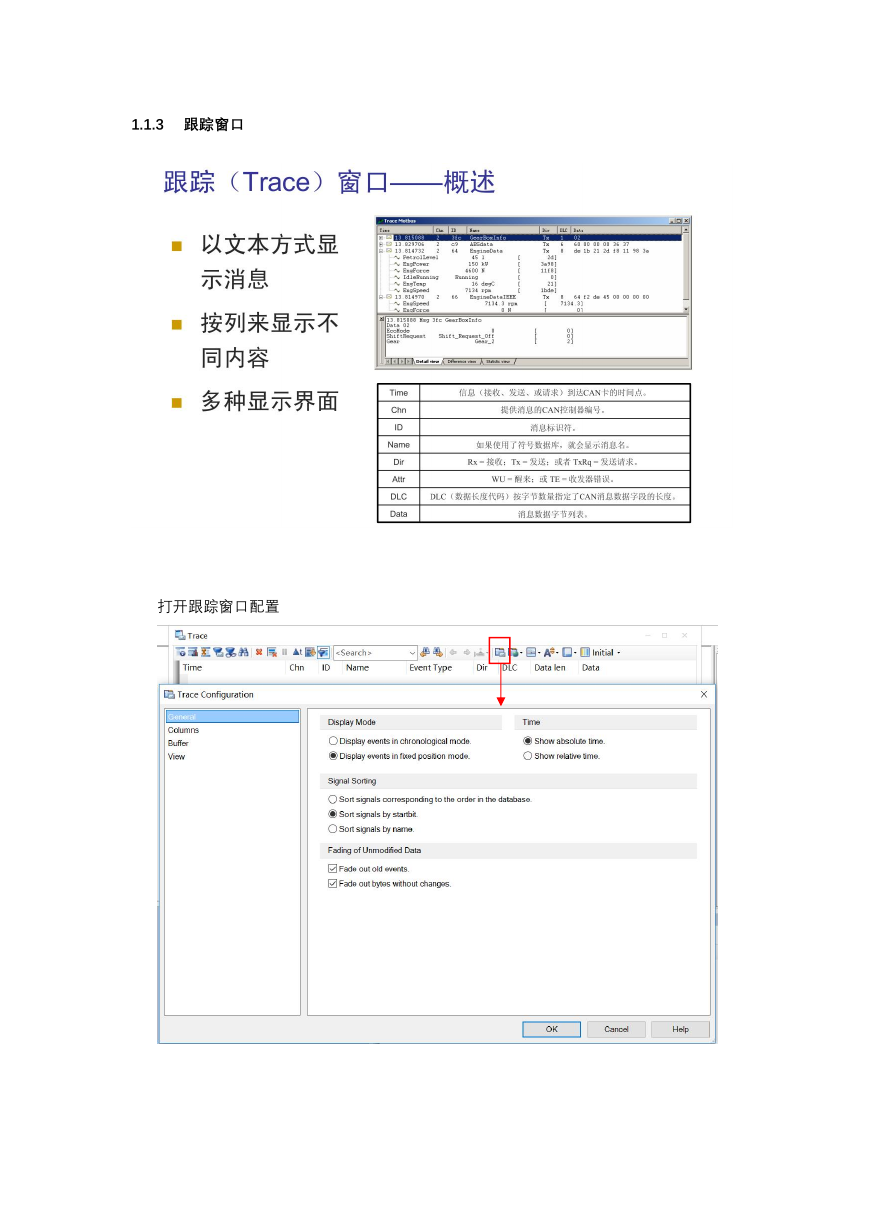
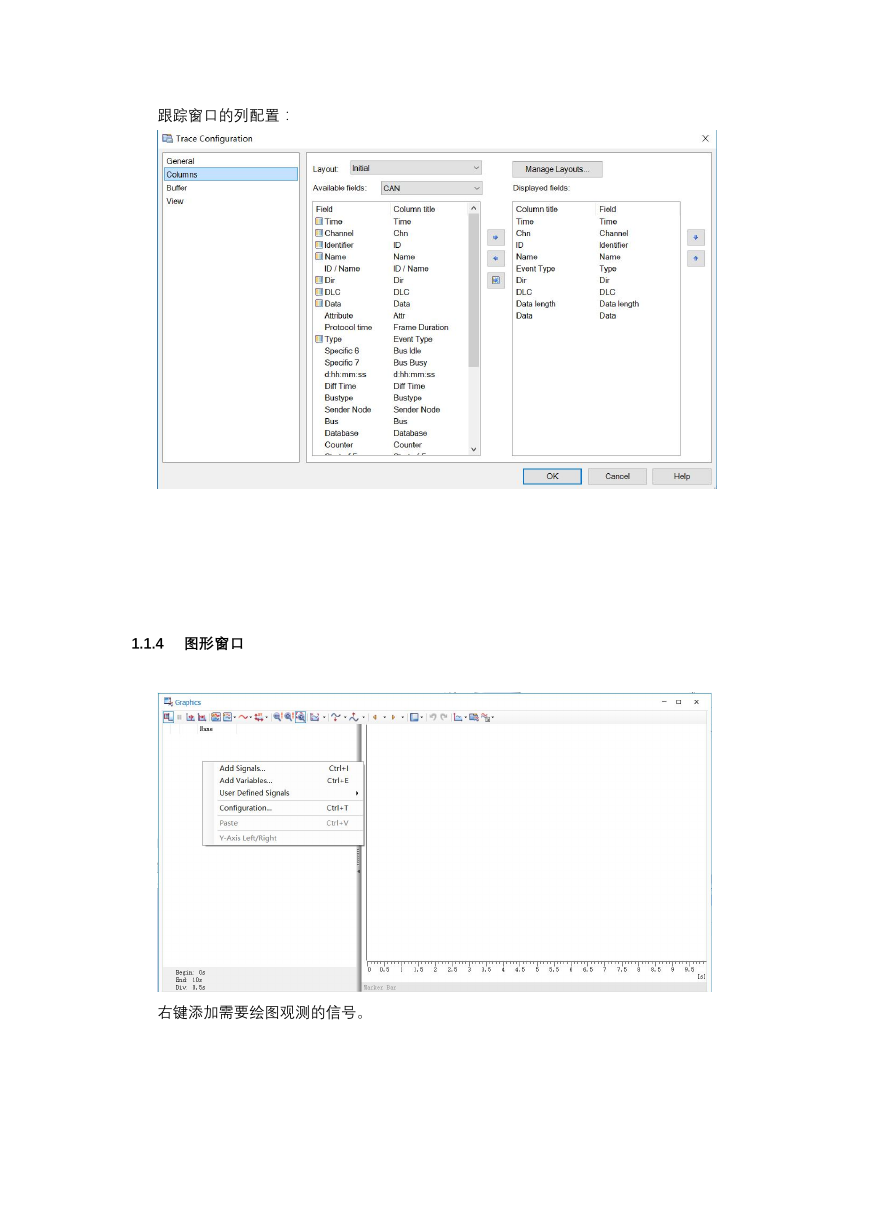

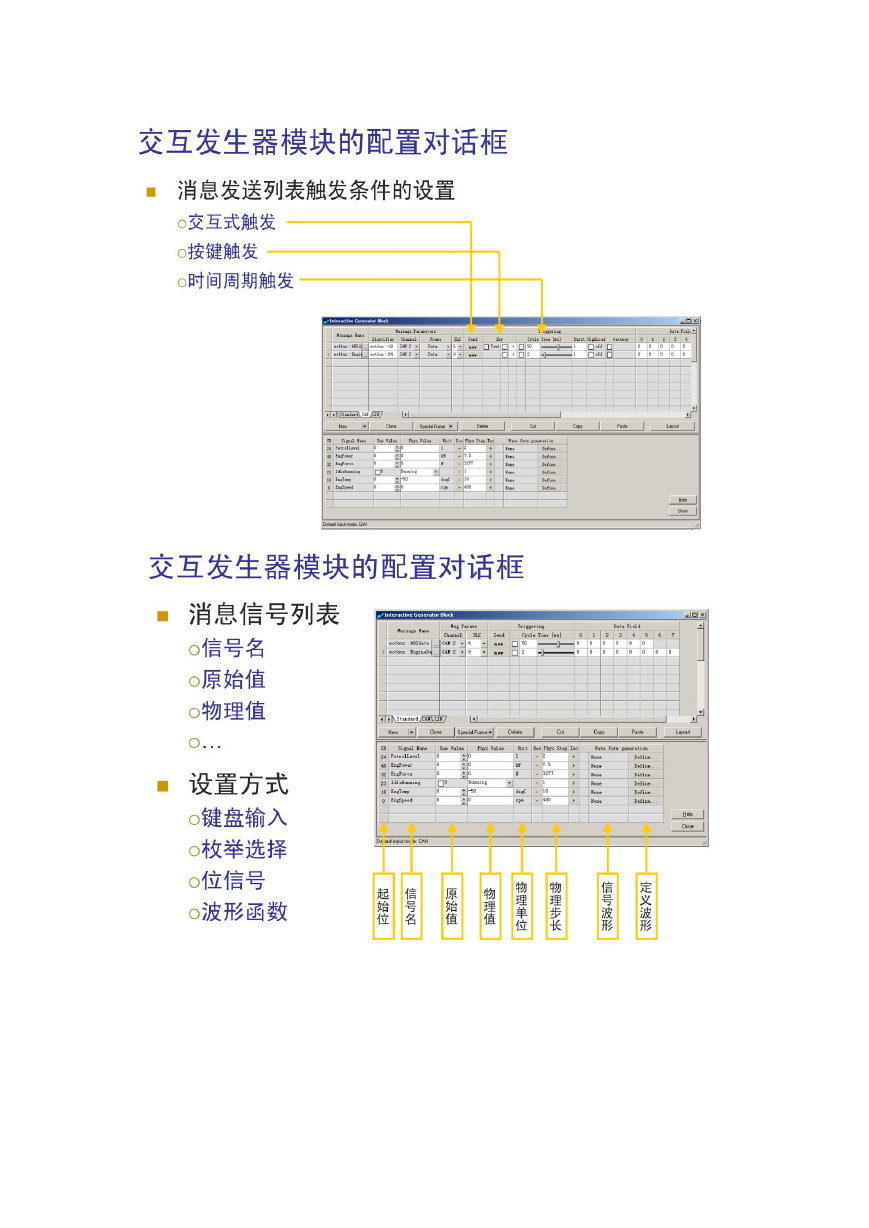
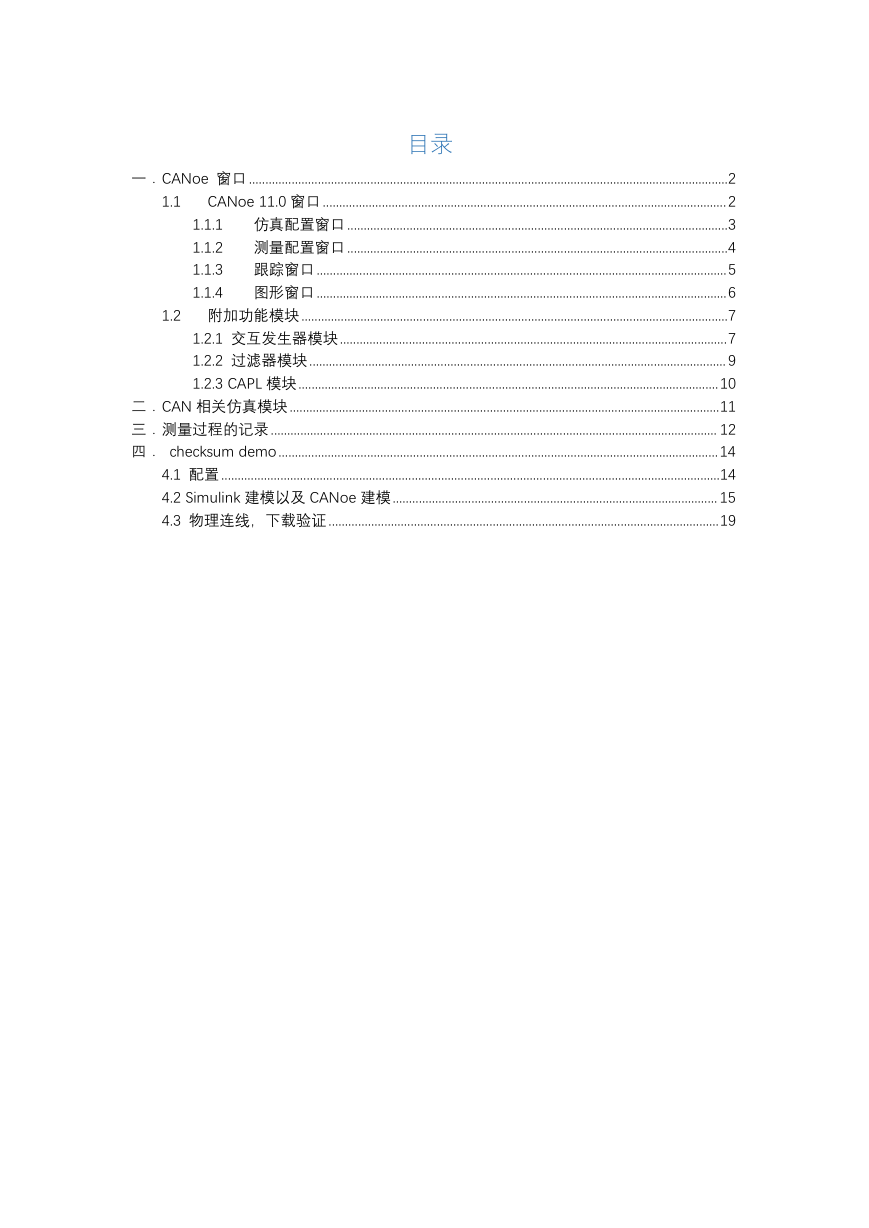

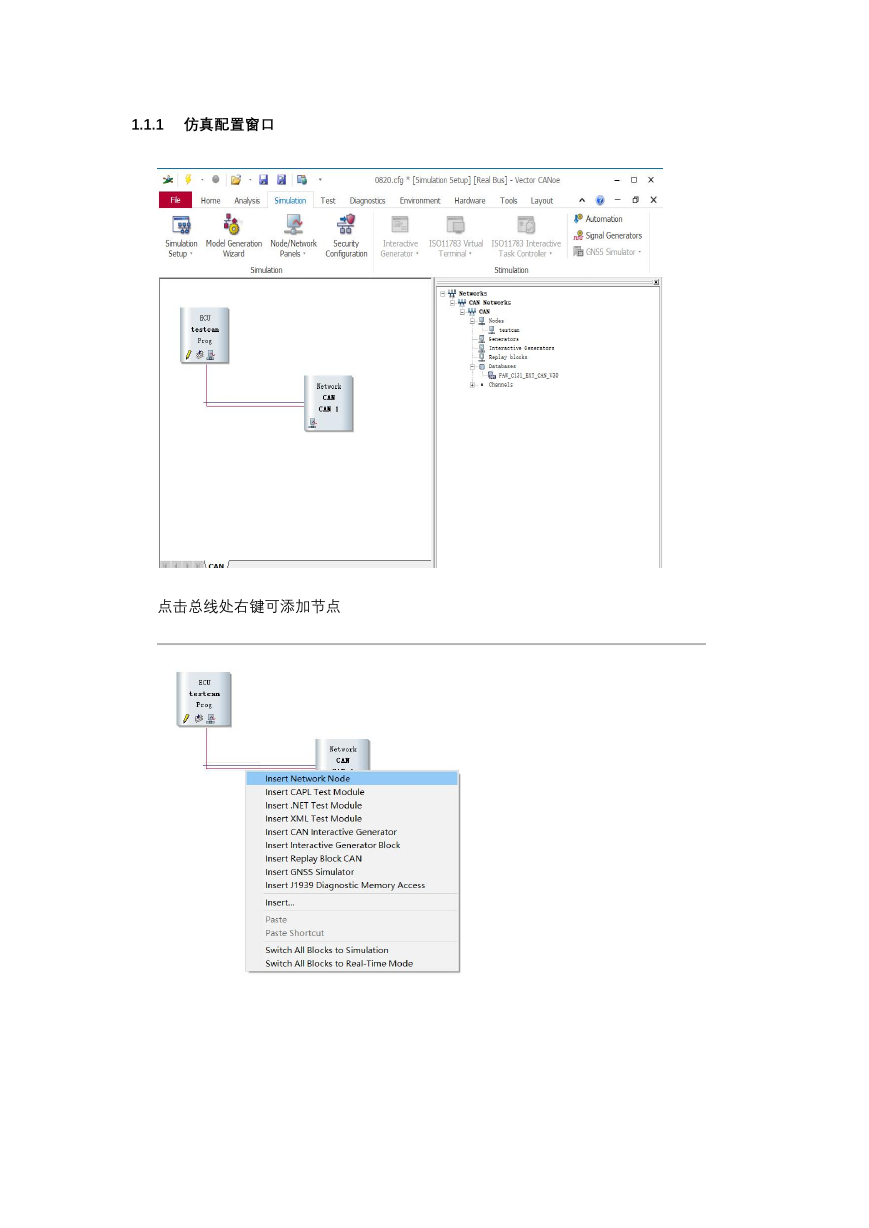
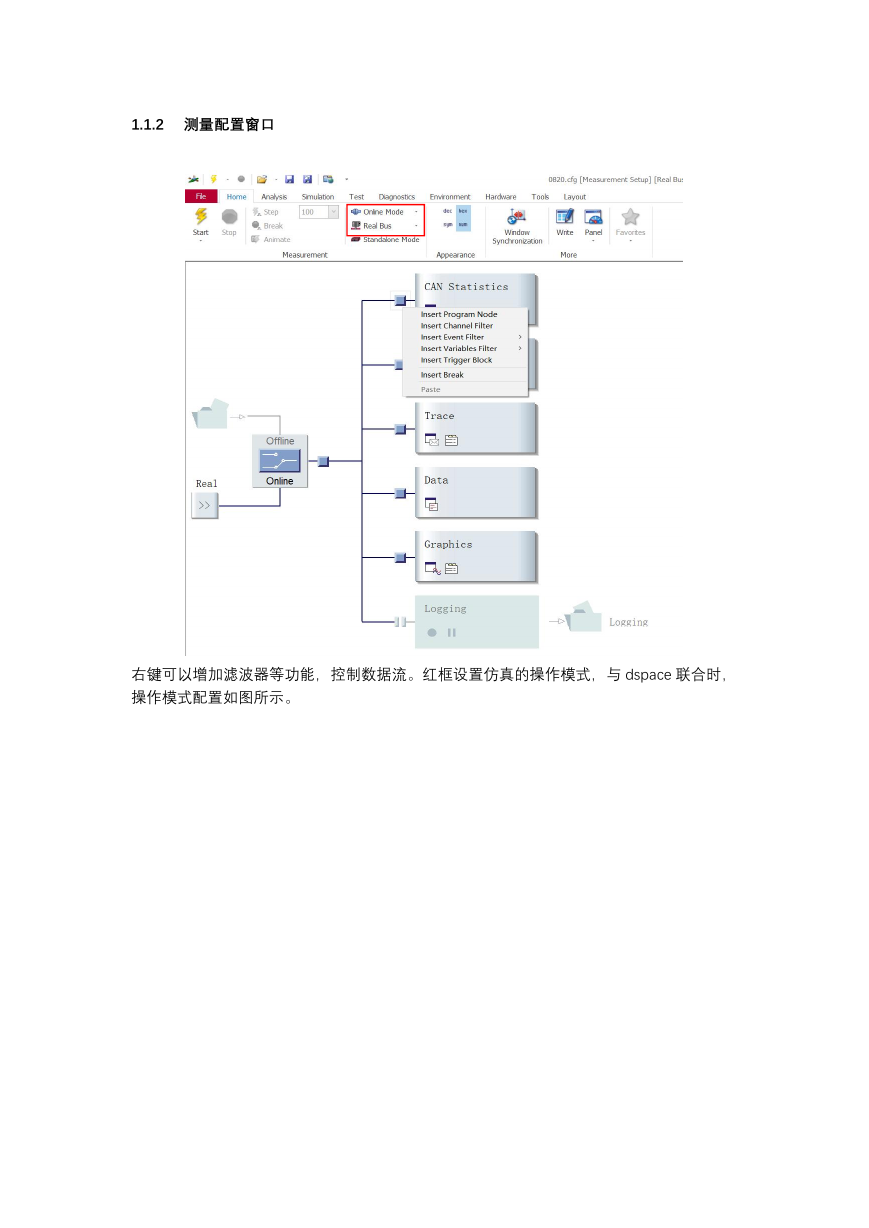
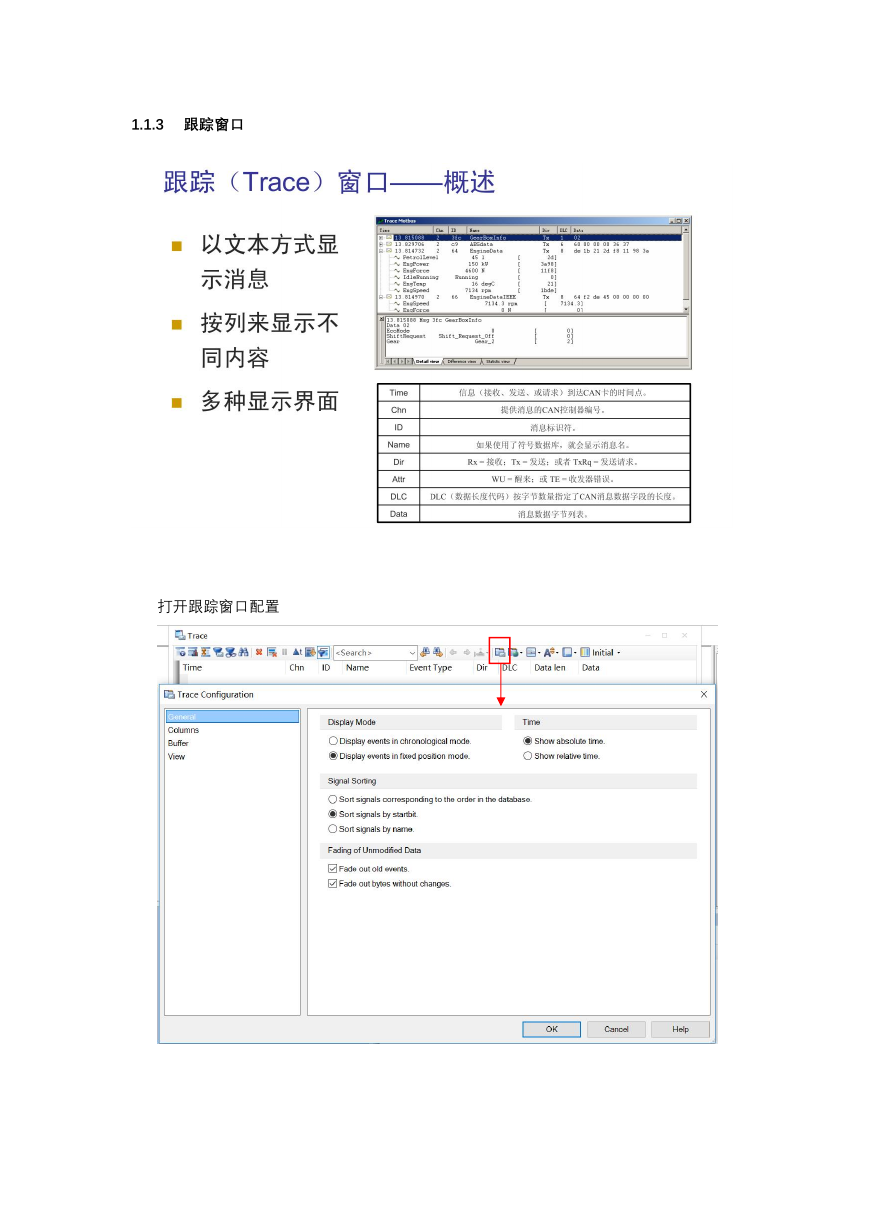
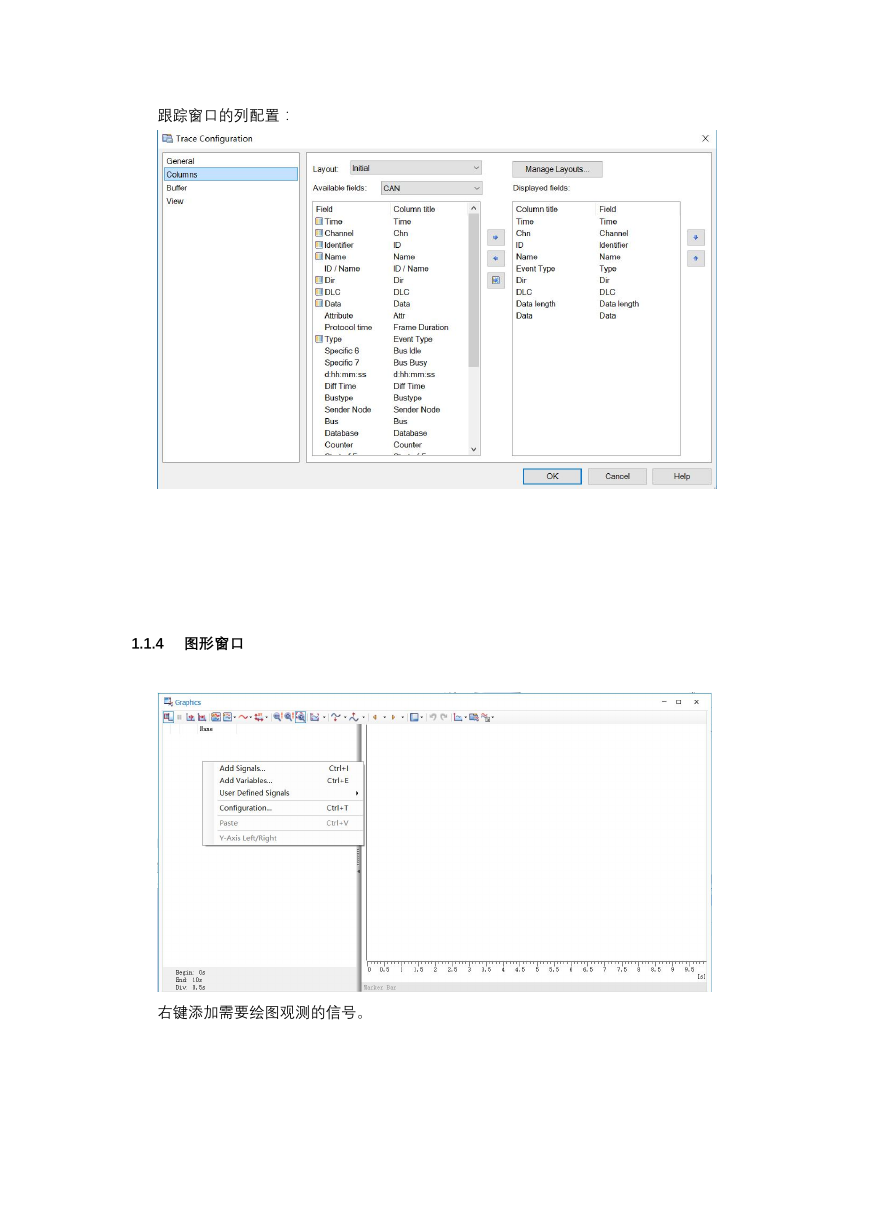

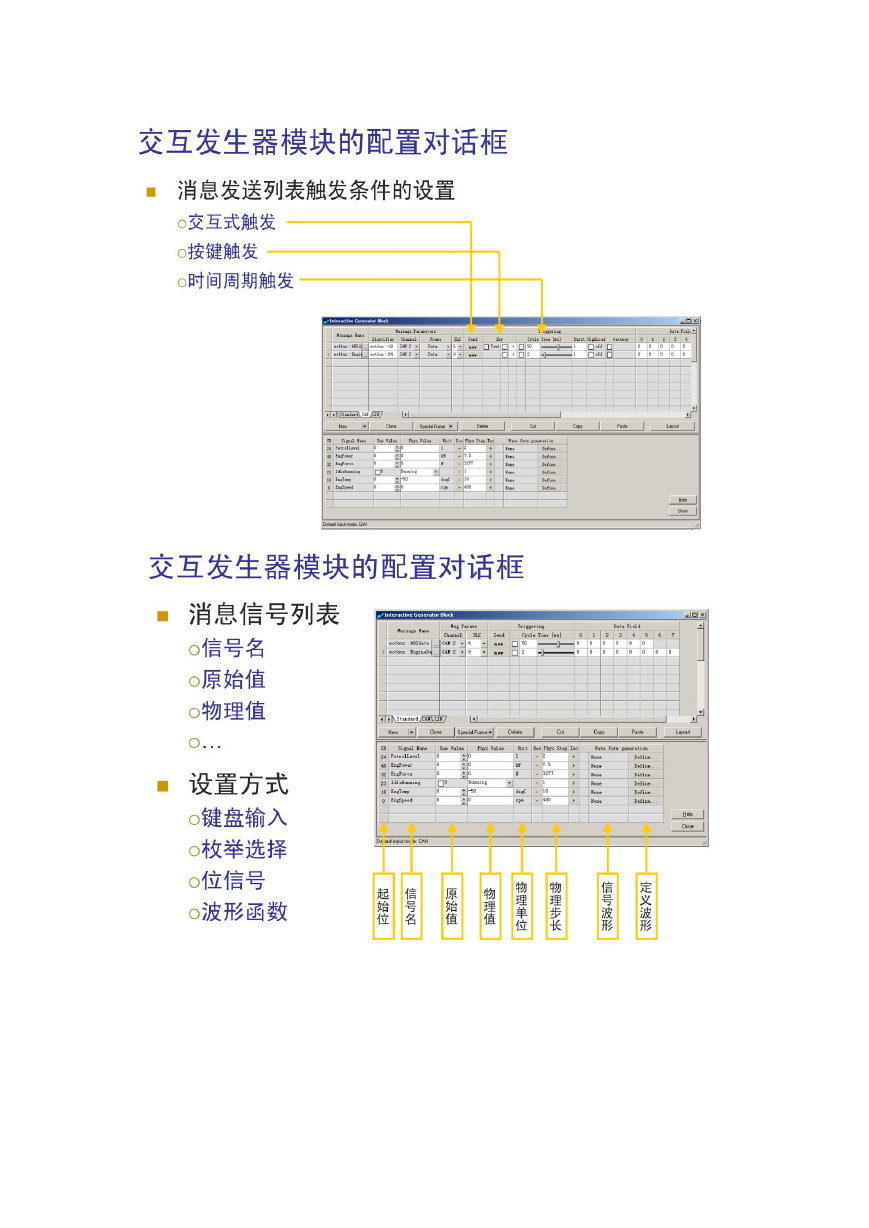
 2023年江西萍乡中考道德与法治真题及答案.doc
2023年江西萍乡中考道德与法治真题及答案.doc 2012年重庆南川中考生物真题及答案.doc
2012年重庆南川中考生物真题及答案.doc 2013年江西师范大学地理学综合及文艺理论基础考研真题.doc
2013年江西师范大学地理学综合及文艺理论基础考研真题.doc 2020年四川甘孜小升初语文真题及答案I卷.doc
2020年四川甘孜小升初语文真题及答案I卷.doc 2020年注册岩土工程师专业基础考试真题及答案.doc
2020年注册岩土工程师专业基础考试真题及答案.doc 2023-2024学年福建省厦门市九年级上学期数学月考试题及答案.doc
2023-2024学年福建省厦门市九年级上学期数学月考试题及答案.doc 2021-2022学年辽宁省沈阳市大东区九年级上学期语文期末试题及答案.doc
2021-2022学年辽宁省沈阳市大东区九年级上学期语文期末试题及答案.doc 2022-2023学年北京东城区初三第一学期物理期末试卷及答案.doc
2022-2023学年北京东城区初三第一学期物理期末试卷及答案.doc 2018上半年江西教师资格初中地理学科知识与教学能力真题及答案.doc
2018上半年江西教师资格初中地理学科知识与教学能力真题及答案.doc 2012年河北国家公务员申论考试真题及答案-省级.doc
2012年河北国家公务员申论考试真题及答案-省级.doc 2020-2021学年江苏省扬州市江都区邵樊片九年级上学期数学第一次质量检测试题及答案.doc
2020-2021学年江苏省扬州市江都区邵樊片九年级上学期数学第一次质量检测试题及答案.doc 2022下半年黑龙江教师资格证中学综合素质真题及答案.doc
2022下半年黑龙江教师资格证中学综合素质真题及答案.doc